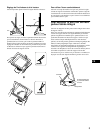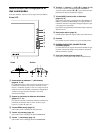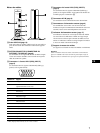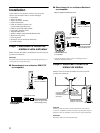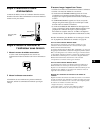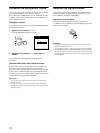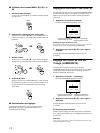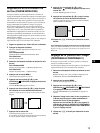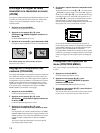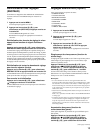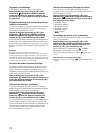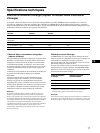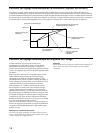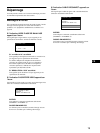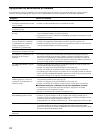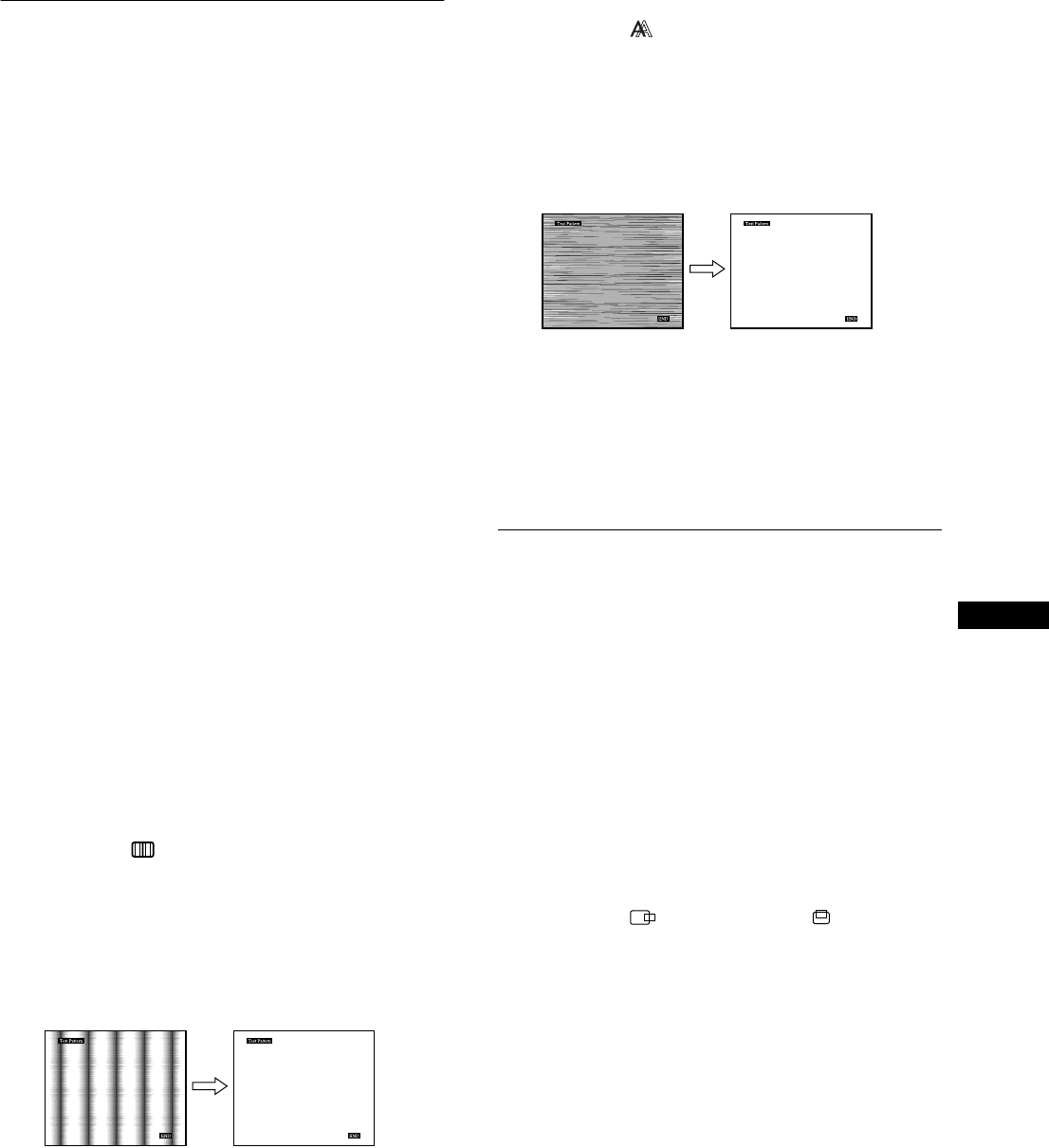
13
FR
Suppression du scintillement ou
du flou (PHASE/HORLOGE)
Lorsque le moniteur reçoit un signal d’entrée, la fonction de
réglage automatique de la qualité de l’image de ce moniteur ajuste
automatiquement la position de l’image, la phase et l’horloge, et
veille à ce qu’une image claire apparaisse à l’écran. Pour plus
d’informations sur cette fonction, reportez-vous à “Fonction de
réglage automatique de la qualité de l’image” à la page 18.
Pour certains signaux d’entrée, il se peut que cette fonction
n’ajuste pas complètement la position, la phase et l’horloge de
l’image. Dans ce cas, vous pouvez effectuer ces ajustements
manuellement en appliquant les instructions suivantes. Si vous
effectuez ces ajustements manuellement, ils sont mémorisés et
automatiquement rappelés chaque fois que le moniteur reçoit les
mêmes signaux d’entrée.
Il se peut que ces réglages doivent être répétés si vous changez le
signal d’entrée après avoir reconnecté votre ordinateur.
1
Réglez la résolution sur 1024
×
××
×
768 sur l’ordinateur.
2
Chargez la disquette d’utilitaire.
Utilisez la disquette appropriée en fonction de votre
ordinateur.
Pour Windows 95/98
Windows Monitor Information Disk/Utility Disk
Pour Macintosh
Macintosh Utility Disk
3
Démarrez la disquette d’utilitaire et affichez la mire
de test.
Pour Windows 95/98
Cliquez sur [Utility Disk]
t
[Windows]/[Utility.exe].
Pour Macintosh
Cliquez sur [Utility Disk]
t
[SONY-Utility].
4
Appuyez sur la touche MENU.
Le menu principal apparaît sur l’écran.
5
Appuyez sur les touches
M
(+)/
m
(–) pour
sélectionner (HORLOGE ) et appuyez ensuite sur
la touche OK.
Le menu HORLOGE apparaît sur l’écran.
6
Appuyez sur les touches
M
(+)/
m
(–) jusqu’à ce que
les couleurs de l’écran deviennent uniformes.
Ajustez la valeur jusqu’à ce que les rayures verticales aient
disparu.
7
Appuyez sur la touche OK.
Le menu principal apparaît sur l’écran.
Si vous observez des rayures horizontales sur toute la surface
de l’écran, ajustez la phase à l’étape suivante.
8
Appuyez sur les touches
M
(+)/
m
(–) pour
sélectionner (PHASE) et appuyez ensuite sur la
touche OK.
Le menu PHASE apparaît sur l’écran.
9
Appuyez sur les touches
M
(+)/
m
(–) jusqu’à ce que
les couleurs de l’écran deviennent uniformes.
Ajustez la valeur de façon à ce que les rayures horizontales
aient été réduites au minimum.
10
Cliquez sur [END] à l’écran pour désactiver la mire
de test.
Pour réinitialiser le réglage automatique de la qualité d’image
Sélectionnez RESTAUR ECRAN et activez-le dans le menu RESTAUR.
Reportez-vous page 15 pour plus d’informations sur l’utilisation du menu
RESTAUR.
Réglage de la position de l’image
(CENTRAGE H/CENTRAGE V)
Si l’image n’est pas centrée sur l’écran, ajustez le centrage de
l’image en procédant comme suit.
Il se peut que ces réglages doivent être répétés si vous changez le
signal d’entrée après avoir reconnecté votre ordinateur.
1
Démarrez la disquette d’utilitaire et affichez la mire
de test.
Répétez les étapes 2 et 3 de la procédure “Suppression du
scintillement ou du flou (PHASE/HORLOGE).”
2
Appuyez sur la touche MENU.
Le menu principal apparaît sur l’écran.
3
Appuyez sur les touches
M
(+)/
m
(–) pour
sélectionner (CENTRAGE H) ou (CENTRAGE
V) et appuyez ensuite sur la touche OK.
Le menu CENTRAGE H ou CENTRAGE V apparaît sur
l’écran.
4
Déplacez l’image vers le haut, le bas, la gauche ou
la droite jusqu’à ce que le cadre matérialisant le
contour de la mire de test ait disparu.
Appuyez sur les touches
M
(+)/
m
(–) pour ajuster le
centrage de l’image à l’aide du menu CENTRAGE H
pour le réglage horizontal ou du menu CENTRAGE
V pour le réglage vertical.
5
Cliquez sur [END] à l’écran pour désactiver la mire
de test.